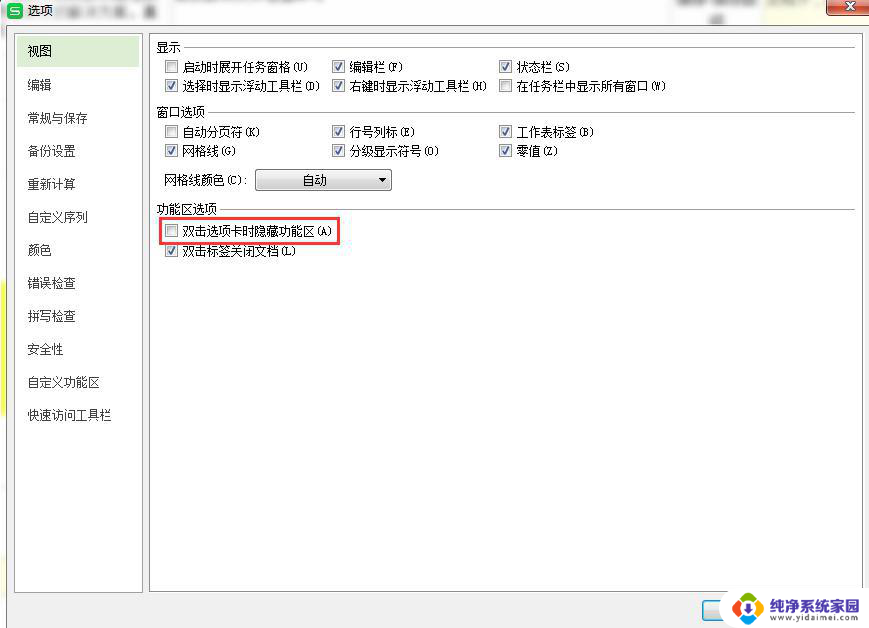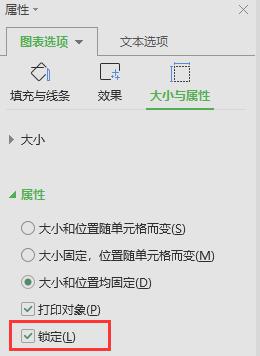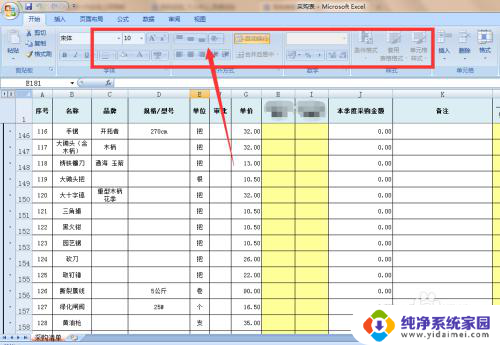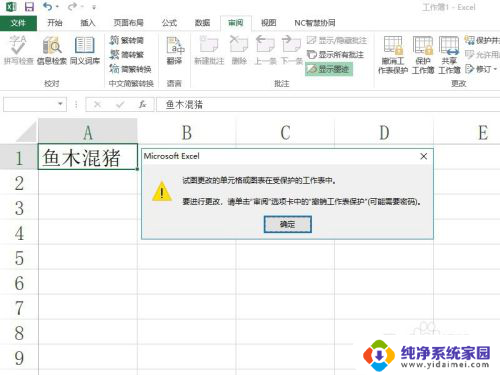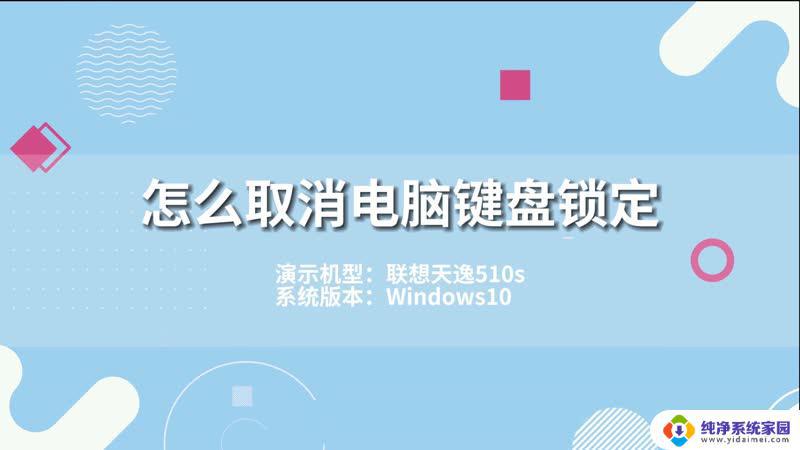word表格锁住了怎么解锁 如何解除Excel表格的锁定
更新时间:2023-07-27 12:49:24作者:xiaoliu
word表格锁住了怎么解锁,在进行Excel表格的修改时,你可能会遇到表格被锁定的问题,这时候你会发现无法对表格进行编辑,更改、删除或插入数据。这是因为Excel表格有多种锁定方式,而且各有不同的解锁方法。如果你也遇到了这样的问题,不用担心下面我们就来看看如何快速解除Excel表格的锁定。
具体方法:
1.打开一张word表格,发现表格被锁定。没有办法编辑。
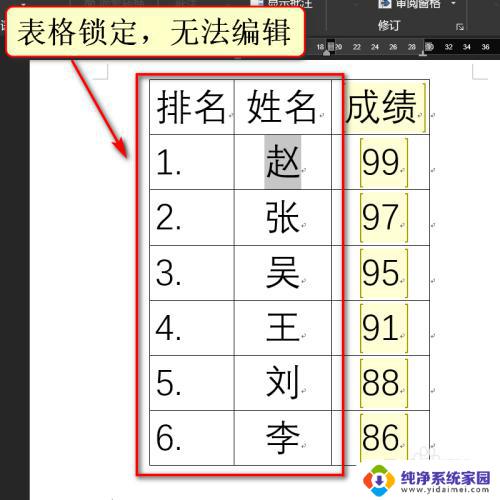
2.顶部点开审阅。
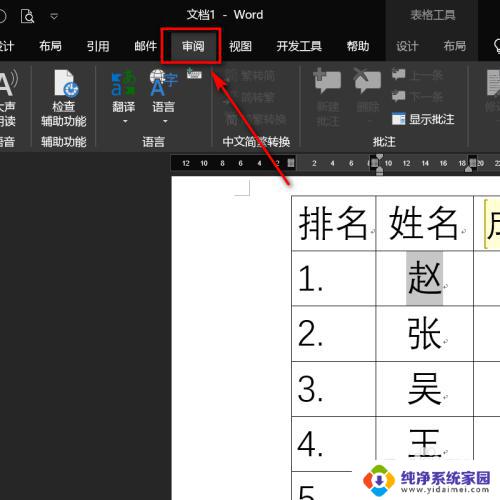
3.点击右侧倒数第2个限制编辑。
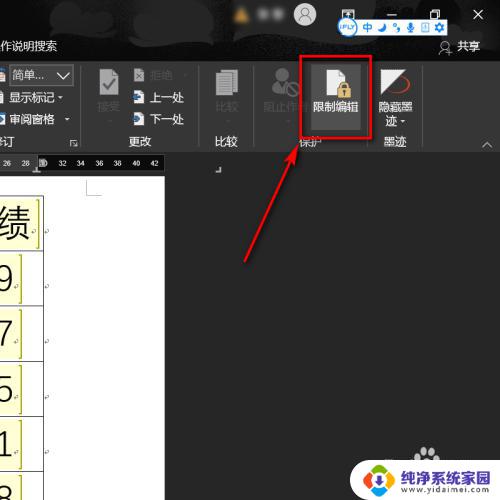
4.右侧栏内,点击底部停止保护。

5.输入正确的密码,点击确定。
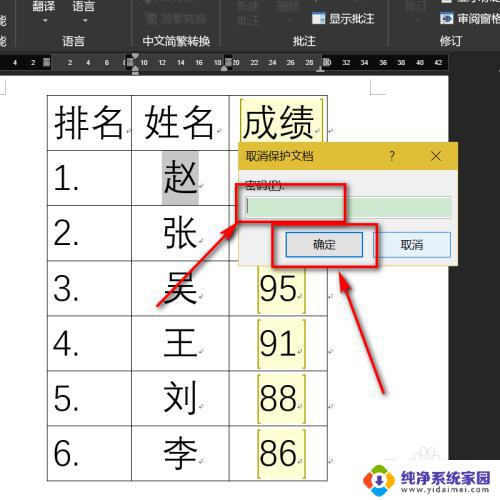
6.表格成功解锁,便可以顺利编辑。
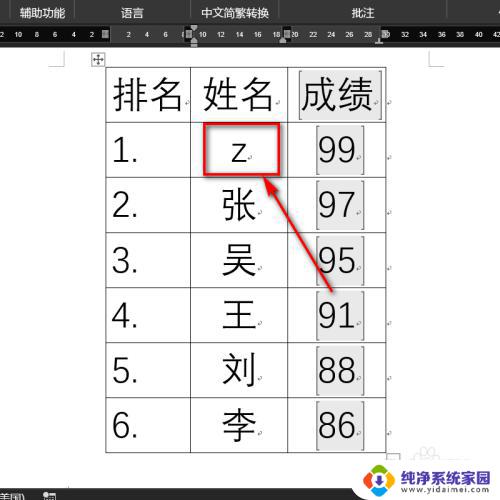
以上是如何解锁Word表格的全部内容,如果你也遇到类似的情况,请参考本文的方法进行处理。希望这可以帮助到你!